Как просмотреть историю поиска на Google Картах
Когда вы ищете что-то в Интернете, поиск в Google обычно является первым вариантом, который вы выбираете. Но, если это конкретное место, к которому вы когда-то искали направление, ваша история поиска на Google Картах может помочь.
Вот как просмотреть историю поиска Google Maps на компьютере и мобильном устройстве.
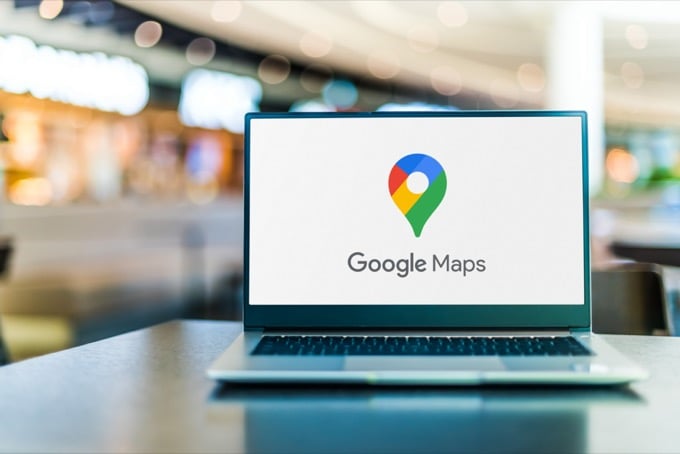
Как просмотреть историю поиска на Google Картах в Интернете
Карты Google запоминают все места, в которых вы были, и все места, которые вы искали. Вы можете просмотреть историю поиска на Google Картах, найти определенные области или удалить их навсегда.
Программы для Windows, мобильные приложения, игры - ВСЁ БЕСПЛАТНО, в нашем закрытом телеграмм канале - Подписывайтесь:)
Прежде чем открывать Карты Google на своем компьютере, убедитесь, что вы вошли в свою учетную запись Google, так как все данные связаны с конкретной учетной записью, которую вы используете.

Чтобы просмотреть историю поиска в Картах Google на рабочем столе, выполните следующие действия. Инструкции одинаковы для пользователей Windows и Mac. Вы можете использовать любой браузер по вашему выбору.
- Открыть Карты Гугл в вашем браузере.
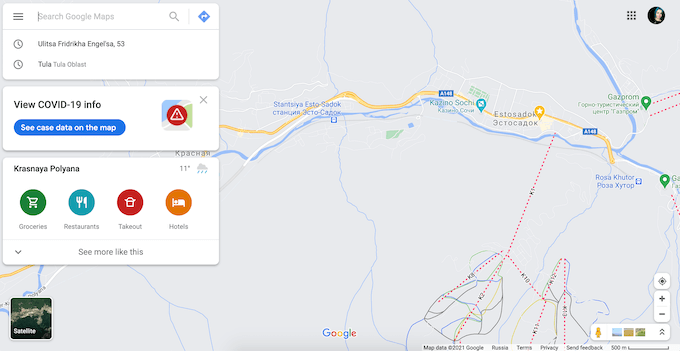
- Открыть меню.
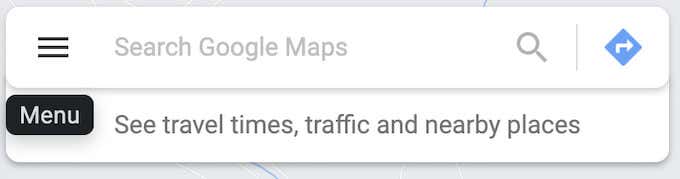
- Прокрутите вниз и выберите Действия с картами.
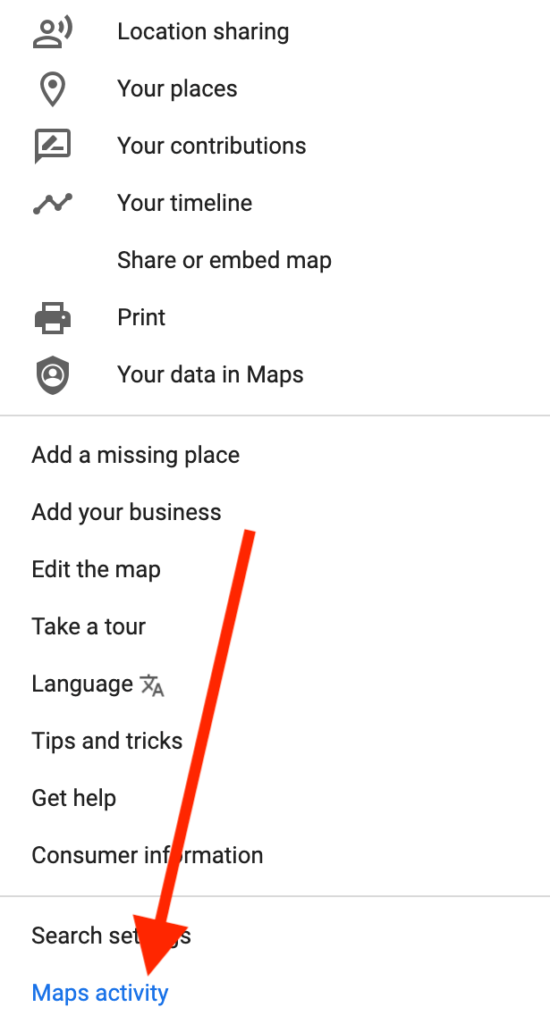
- На странице «Действия в Картах» вы найдете историю поиска в Картах Google. Вы можете прокрутить вниз, чтобы просмотреть его, удалить все или часть вручную и использовать поле поиска в своей деятельности, чтобы найти определенное место в истории поиска.
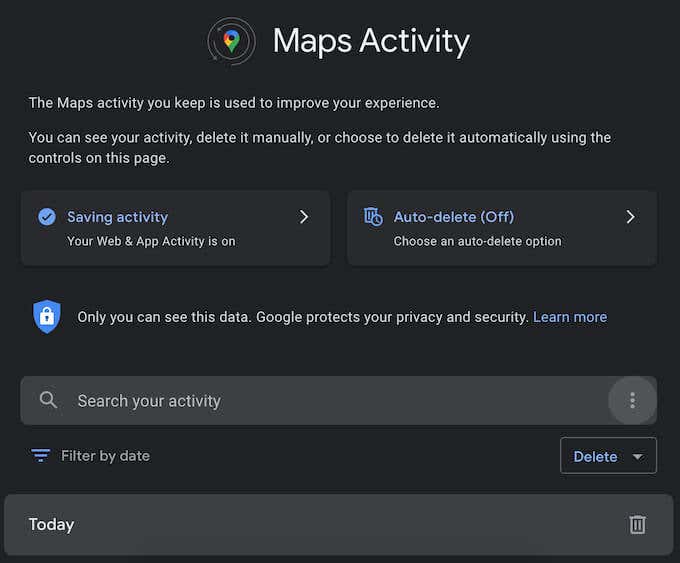
- Прямо под панелью поиска вы найдете фильтр поиска, который позволяет вам фильтровать по дате ваши действия на карте. Вы можете настроить фильтр, чтобы отображать ваши поисковые запросы из «Сегодня», «Вчера», «Последние семь дней», «Последние 30 дней», «За все время» или выбрать произвольный период. Например, чтобы удалить все результаты поиска в Картах Google, выберите «Удалить»> «За все время».
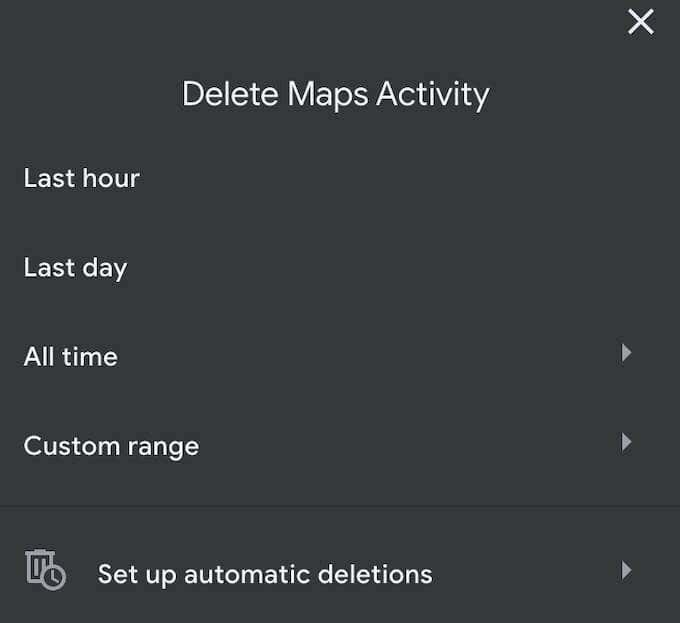
- Чтобы просмотреть всю историю местоположений, выберите «Групповой просмотр» или «Просмотр элементов» на левой боковой панели. Bundle View группирует ваши поиски по дате, а Item View показывает их один за другим.
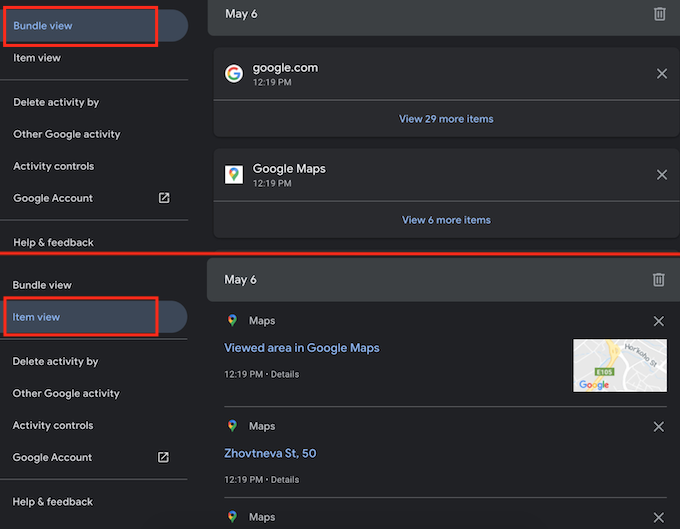
- После просмотра истории местоположений вернитесь на верхнюю часть страницы «Действия на Картах». Вы найдете два параметра, которые вы можете включить или отключить, чтобы управлять тем, как Карты Google записывают и архивируют ваши данные.
- Сохранение активности: это также называется активностью в Интернете и приложениях, и вы должны оставить ее включенной. История приложений и веб-поиска собирает ваши предыдущие поисковые запросы на Картах Google на разных платформах (на телефоне, компьютере и т. Д.).
- Автоудаление: вы можете выборочно автоматически удалять действия на Картах, чтобы стереть предыдущие поисковые запросы в Картах Google старше трех, 18 или 36 месяцев.
Если вы хотите получить доступ к истории поиска на Картах Google, выберите «Не удалять автоматически».
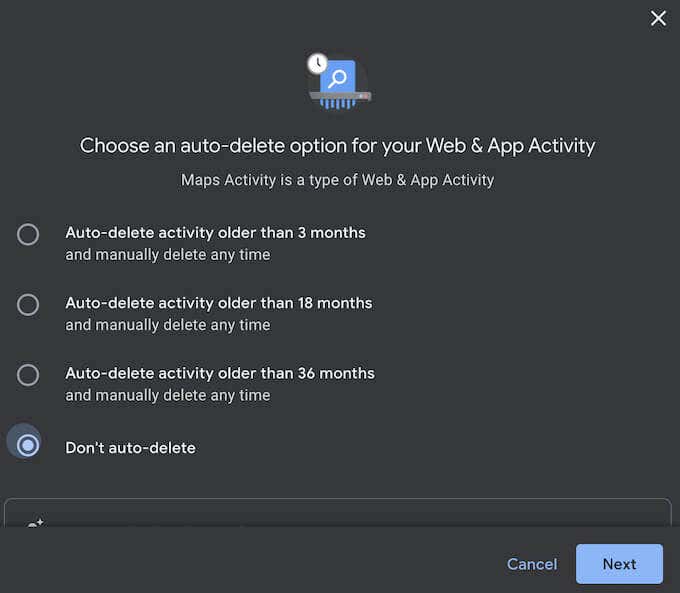
Как просмотреть историю поиска на Google Картах на мобильном устройстве
Когда вы в пути, все ваши поисковые запросы хранятся в приложении Google Maps для Android или iOS. Чтобы получить эту историю поиска, войдите в свою учетную запись Google на телефоне и выполните следующие действия. Инструкции одинаковы как для iOS, так и для Android.
- Откройте приложение Google Maps на своем смартфоне.
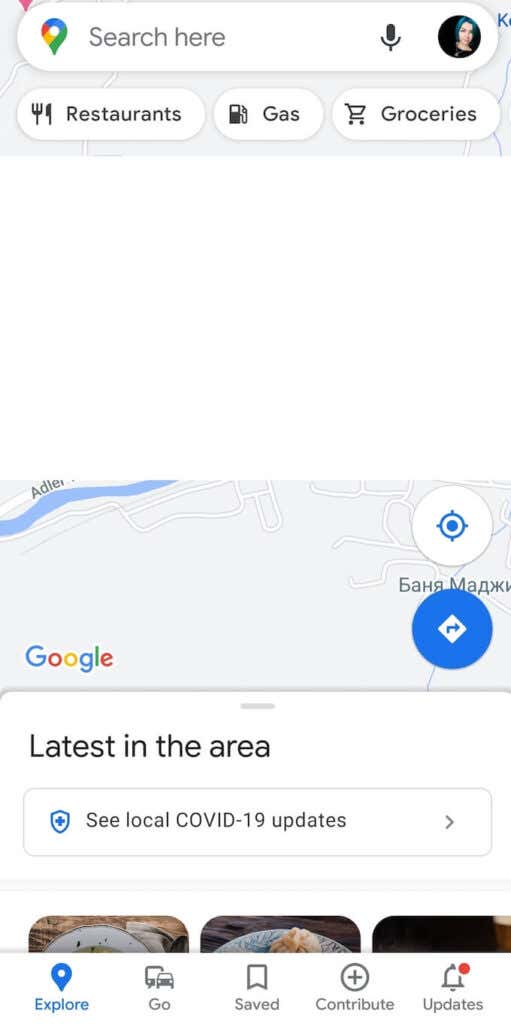
- Нажмите на изображение своего профиля в правом верхнем углу экрана, чтобы открыть Меню.
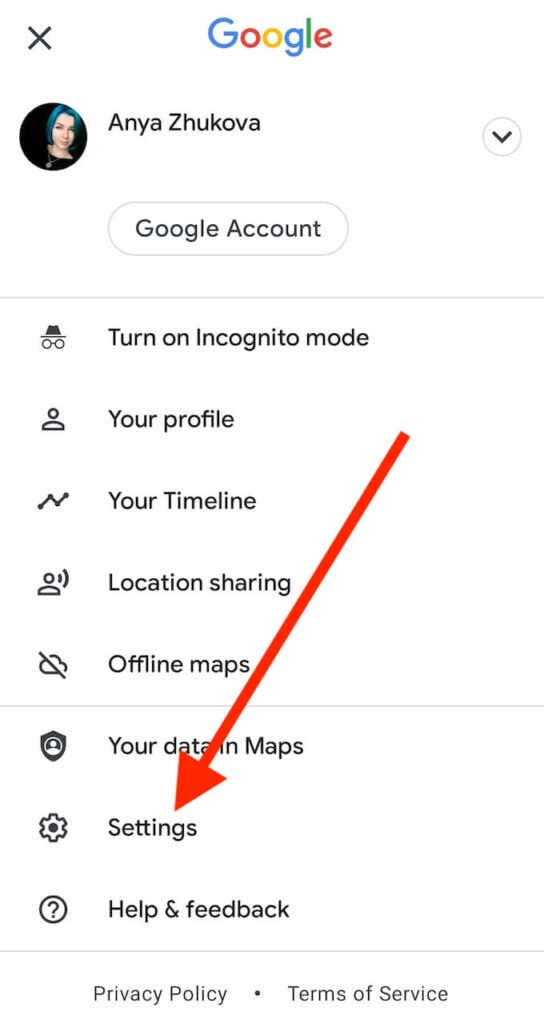
- В меню выберите Настройки.
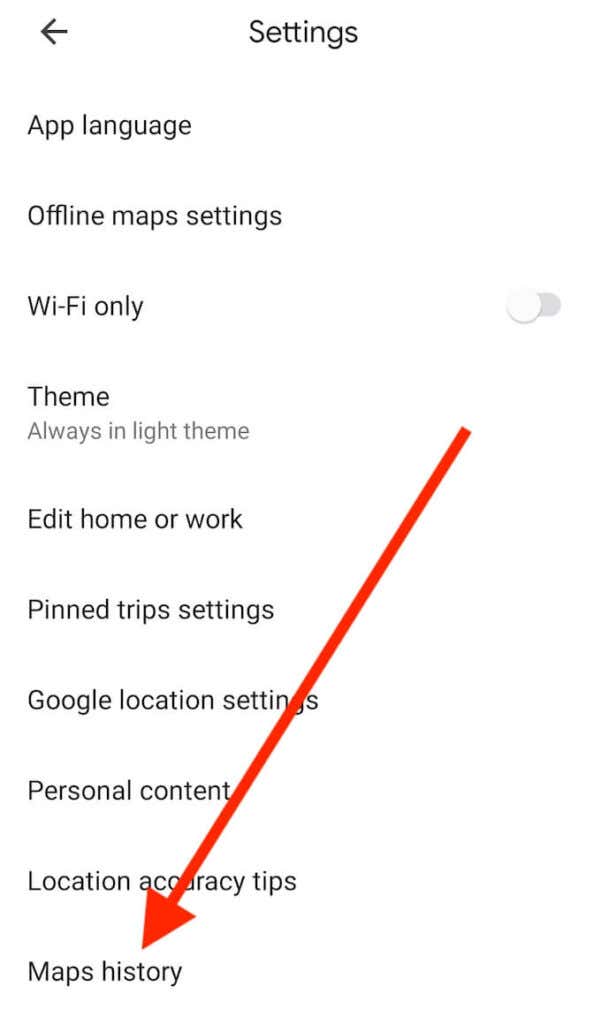
- Прокрутите вниз и выберите История карт.
Вы перейдете на страницу «Действия на картах». Все пункты меню в приложении такие же, как и в веб-версии Google Maps.
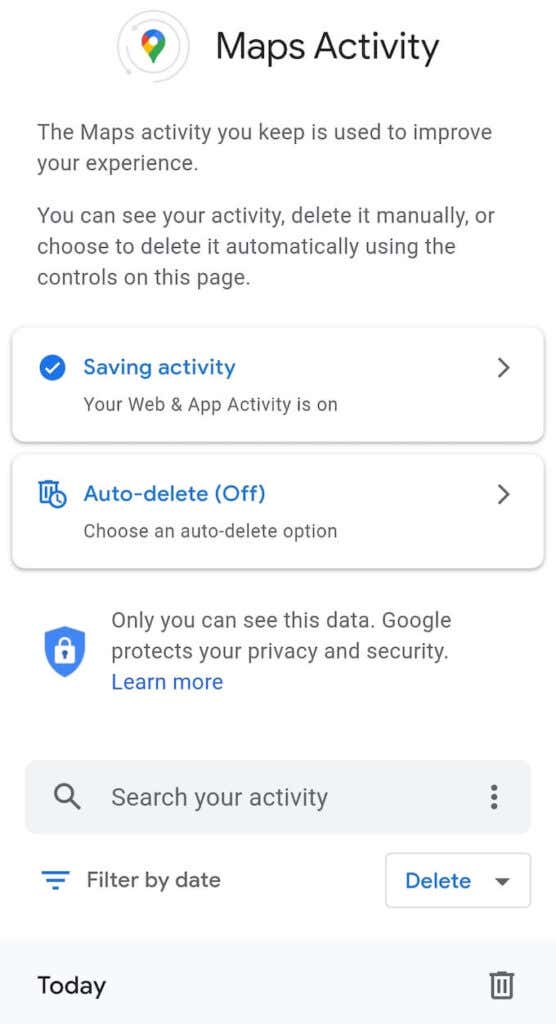
Вы можете прокрутить вниз, чтобы просмотреть всю историю поиска, использовать фильтр, чтобы просмотреть записи поиска за определенное время, или использовать панель поиска «Искать в своей деятельности», чтобы найти определенное место в истории поиска на Картах Google. Все элементы автоматически появляются в просмотре пакетов на вашем телефоне.
Чтобы удалить предыдущие поисковые запросы с помощью приложения Google Maps на мобильном телефоне, выберите Меню> Удалить или Меню> Автоудаление.
Есть возможность удалить ваши предыдущие поисковые запросы Google Maps за последний час, последний день и возможность установить собственное время. Вы также можете вручную удалить поисковые записи из списка одну за другой.
Как использовать временную шкалу для управления историей поиска на Картах Google
Карты Google предлагают вам еще один способ визуализировать всю историю ваших местоположений и просматривать все места, которые вы искали, на одной карте. Временная шкала дает вам оценку мест, в которых вы были, и всех пройденных вами маршрутов на основе вашей истории поиска на Картах Google.
Вы можете использовать временную шкалу, чтобы в частном порядке просматривать историю местоположений на мобильных устройствах и компьютерах, редактировать ее, а также приостанавливать запись истории местоположений и снова включать ее.
- Чтобы получить доступ к своей шкале времени, откройте Карты Google на компьютере или приложение Карты Google на смартфоне.
- Перейдите в Меню и выберите Ваш график.
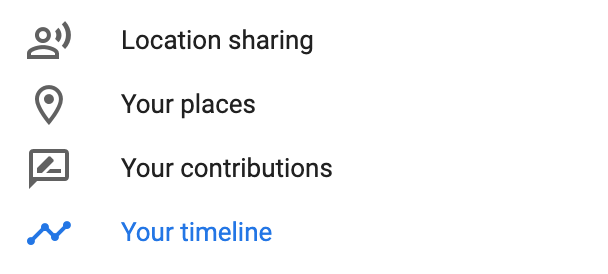
- Выберите Управление историей местоположений.

- На временной шкале отображается страница «Элементы управления действиями», на которой вы можете включать и выключать историю местоположений, настраивать автоматическое удаление для автоматического удаления части или всей истории местоположений и «Управление действиями» для просмотра и редактирования ваших прошлых действий.
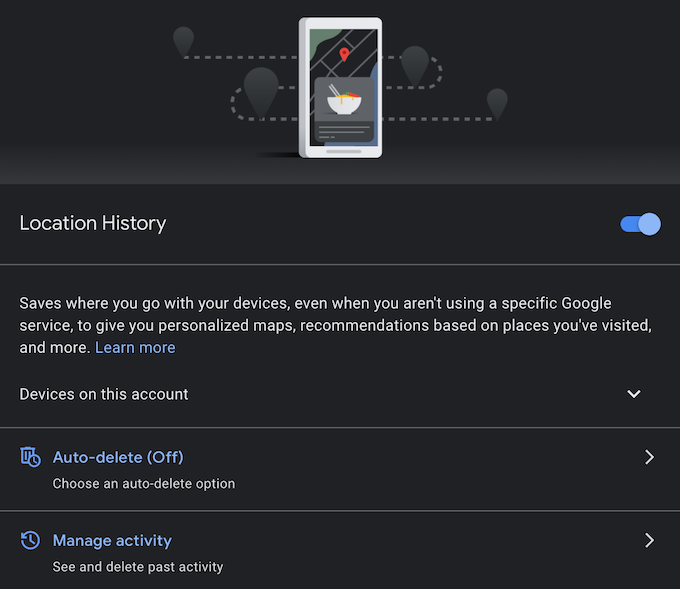
Сохраните историю поиска на Google Картах или удалите ее
Возможность поиска по всем предыдущим поисковым запросам на Google Maps удобна, но мысль о том, что Google собирает эту информацию, также является проблемой конфиденциальности. Выбор за вами: разрешить Google Maps следить за вашей деятельностью или автоматически удалять ее, не оставляя следов.
Вы даже можете пойти еще дальше и стереть все данные своей учетной записи Google, чтобы удалить записи, которые Google ведет о вас.
Вы просматривали историю поиска на Google Картах раньше? Что вы думаете о сборе данных о пользователях Google? Поделитесь с нами своими мыслями в разделе комментариев ниже.
Программы для Windows, мобильные приложения, игры - ВСЁ БЕСПЛАТНО, в нашем закрытом телеграмм канале - Подписывайтесь:)